iPhone - Comprei 50GB mas não consta no armazenamento
Comprei 50G mas não consta no armazenamento, diz que continuo sem memória
[Título alterado pelo Moderador]
Comprei 50G mas não consta no armazenamento, diz que continuo sem memória
[Título alterado pelo Moderador]
Olá, Juancst
Bem vindo a comunidade Apple Brasil.
Saiba quais são as diferenças entre o armazenamento no dispositivo e no iCloud, aprenda a gerenciar o espaço disponível e saiba como adquirir mais espaço se você exceder o limite.
Armazenamento no dispositivo
Ao comprar um iPhone, iPad ou iPod touch, ele vem com uma capacidade de armazenamento definida, que varia de 16 GB a 512 GB no iPhone, 16 GB a 1 TB no iPad e 8 GB a 256 GB no iPod touch. As músicas que você compra, os apps que baixa, as fotos que tira e todo o conteúdo que você aproveita no dispositivo utilizam o armazenamento. Dependendo da capacidade e da quantidade de conteúdo, o dispositivo pode ficar cheio e exceder o limite de armazenamento.
Não é possível aumentar a capacidade de armazenamento de um dispositivo cheio. No entanto, é possível liberar espaço.
Verificar o armazenamento disponível
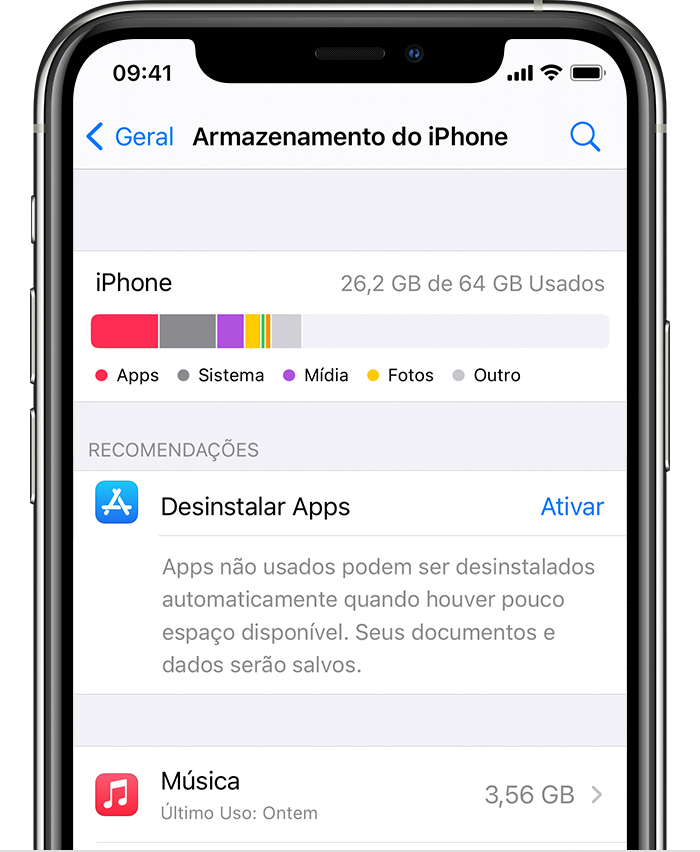
A quantidade de armazenamento do dispositivo usada está informada na parte superior.
Liberar espaço no dispositivo
Ao seguir as etapas acima, você verá uma lista de recomendações para otimizar o armazenamento do dispositivo seguida de uma lista dos apps instalados e da quantidade de armazenamento utilizada por cada um deles. Toque no nome de um app para obter mais informações sobre a quantidade de armazenamento que ele utiliza. Se você não vir recomendações, siga estas etapas:
Saiba mais sobre como otimizar o armazenamento no dispositivo iOS ou iPadOS.

Armazenamento no iCloud
Ao configurar o iCloud, você ganha automaticamente 5 GB de espaço de armazenamento gratuito. Você pode usar esse espaço de armazenamento para fazer backup do dispositivo e manter fotos, vídeos, documentos e mensagens de texto armazenados com segurança e atualizados em todos os dispositivos. Dependendo do tamanho do backup e da quantidade de conteúdo armazenado no iCloud, talvez você fique sem espaço livre. Você pode obter mais espaço adquirindo mais armazenamento do iCloud ou apagando conteúdo.
Verificar o espaço de armazenamento disponível no iCloud
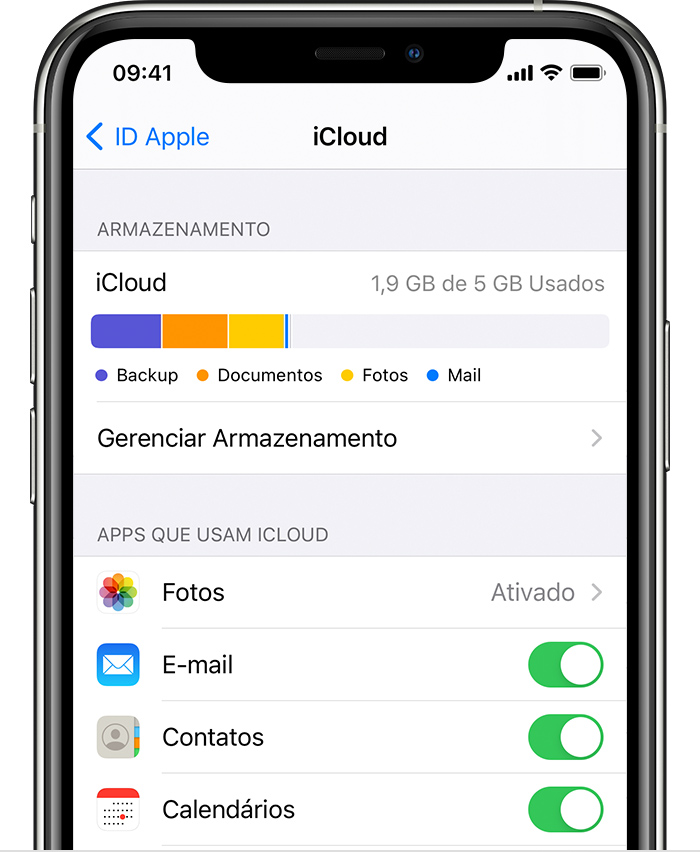
A quantidade de armazenamento do iCloud usada está informada na parte superior.
Adquirir mais armazenamento do iCloud
Se você usar todo o armazenamento do iCloud, poderá comprar mais a partir de 50 GB por US$ 0,99 por mês. Se escolher um plano de 200 GB ou 2 TB, você poderá compartilhar o armazenamento do iCloud com a família.
Saiba mais sobre os preços em seu país ou região.
Liberar espaço no iCloud
Saiba como disponibilizar mais espaço do iCloud ao apagar conteúdo que não é mais necessário, como backups, fotos, arquivos, mensagens e mais.
Antes de apagar qualquer coisa, é recomendável fazer cópias do conteúdo armazenado no iCloud.
Espero ter ajudado!
Atenciosamente,
Dijumilu⌘
Olá, Juancst
Bem vindo a comunidade Apple Brasil.
Saiba quais são as diferenças entre o armazenamento no dispositivo e no iCloud, aprenda a gerenciar o espaço disponível e saiba como adquirir mais espaço se você exceder o limite.
Armazenamento no dispositivo
Ao comprar um iPhone, iPad ou iPod touch, ele vem com uma capacidade de armazenamento definida, que varia de 16 GB a 512 GB no iPhone, 16 GB a 1 TB no iPad e 8 GB a 256 GB no iPod touch. As músicas que você compra, os apps que baixa, as fotos que tira e todo o conteúdo que você aproveita no dispositivo utilizam o armazenamento. Dependendo da capacidade e da quantidade de conteúdo, o dispositivo pode ficar cheio e exceder o limite de armazenamento.
Não é possível aumentar a capacidade de armazenamento de um dispositivo cheio. No entanto, é possível liberar espaço.
Verificar o armazenamento disponível
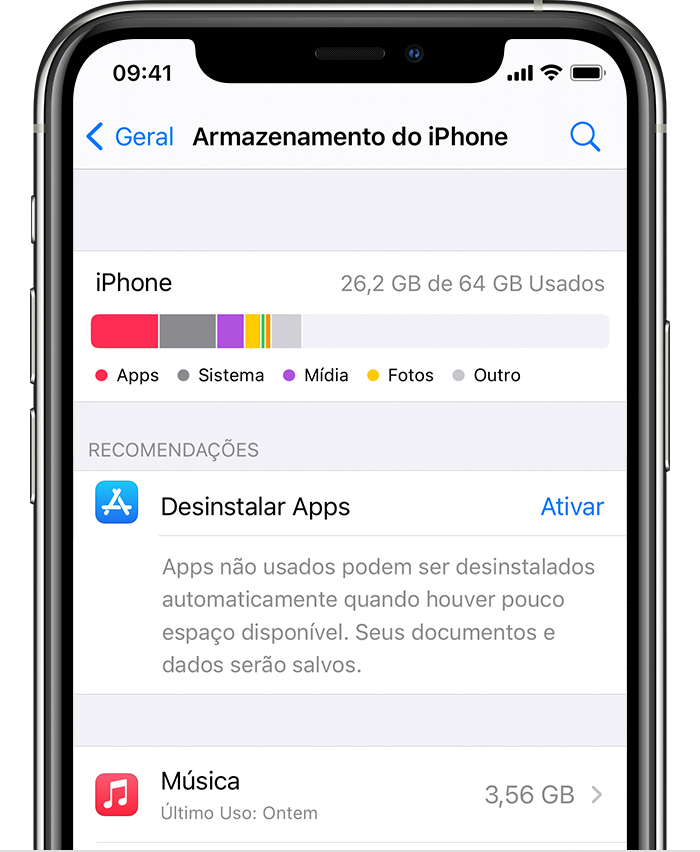
A quantidade de armazenamento do dispositivo usada está informada na parte superior.
Liberar espaço no dispositivo
Ao seguir as etapas acima, você verá uma lista de recomendações para otimizar o armazenamento do dispositivo seguida de uma lista dos apps instalados e da quantidade de armazenamento utilizada por cada um deles. Toque no nome de um app para obter mais informações sobre a quantidade de armazenamento que ele utiliza. Se você não vir recomendações, siga estas etapas:
Saiba mais sobre como otimizar o armazenamento no dispositivo iOS ou iPadOS.

Armazenamento no iCloud
Ao configurar o iCloud, você ganha automaticamente 5 GB de espaço de armazenamento gratuito. Você pode usar esse espaço de armazenamento para fazer backup do dispositivo e manter fotos, vídeos, documentos e mensagens de texto armazenados com segurança e atualizados em todos os dispositivos. Dependendo do tamanho do backup e da quantidade de conteúdo armazenado no iCloud, talvez você fique sem espaço livre. Você pode obter mais espaço adquirindo mais armazenamento do iCloud ou apagando conteúdo.
Verificar o espaço de armazenamento disponível no iCloud
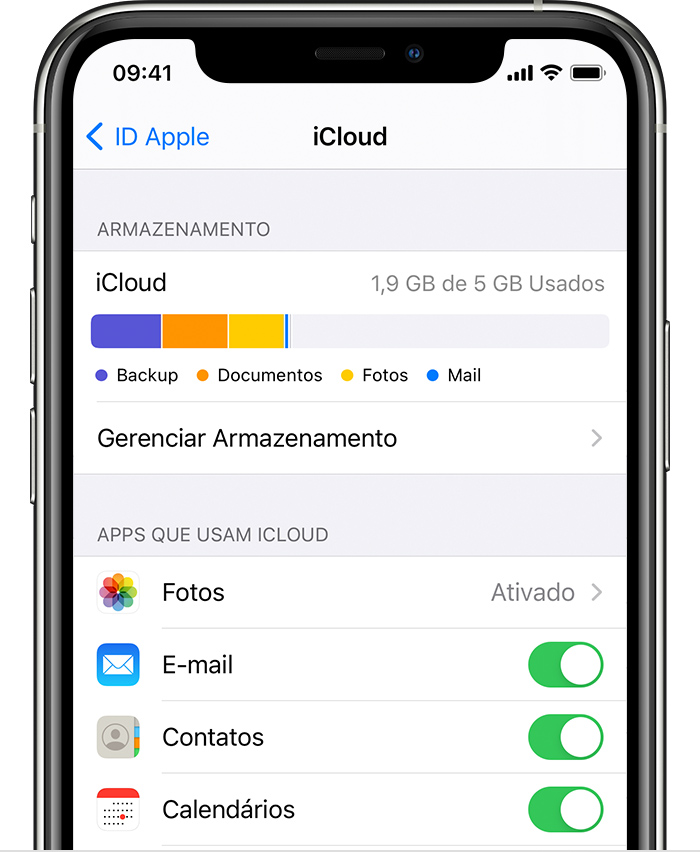
A quantidade de armazenamento do iCloud usada está informada na parte superior.
Adquirir mais armazenamento do iCloud
Se você usar todo o armazenamento do iCloud, poderá comprar mais a partir de 50 GB por US$ 0,99 por mês. Se escolher um plano de 200 GB ou 2 TB, você poderá compartilhar o armazenamento do iCloud com a família.
Saiba mais sobre os preços em seu país ou região.
Liberar espaço no iCloud
Saiba como disponibilizar mais espaço do iCloud ao apagar conteúdo que não é mais necessário, como backups, fotos, arquivos, mensagens e mais.
Antes de apagar qualquer coisa, é recomendável fazer cópias do conteúdo armazenado no iCloud.
Espero ter ajudado!
Atenciosamente,
Dijumilu⌘
iPhone - Comprei 50GB mas não consta no armazenamento